Microsoft Dynamics CRM 4.0中的报表计划
在报表计划(Report Scheduling)方面,Microsoft SQL Server reporting services 提供了很多功能。在Microsoft Dynamics CRM中,仅仅用到了报表功能中的一小块,我们叫做“设置报表计划”(Report Scheduling)。
报表计划功能能够生成报表快照。快照类型可以为‘On Demand Snapshots’ 或 ‘On-Scheduled Snapshots’。在CRM 3.0中,报表计划功能是使用Microsoft 3.0 Report Scheduling Wizard来实现的。
在Microsoft Dynamics CRM 4.0中,这个功能使由CRM Data Connector提供的。它需要安装在给CRM 提供Reporting Service的机器上。若没有装CRM Data Connector,在CRM中设置报表计划会遇到下述错误:
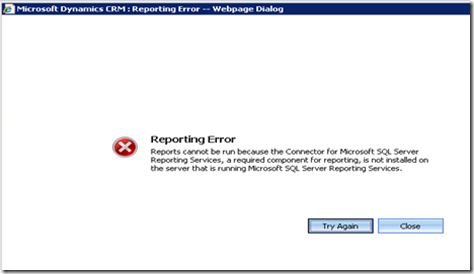
因此作为一个前提条件,必须将CRM Data Connector安装在SRS服务器上。CRM Data Connector能够在CRM安装盘中找到。安装好CRM Data Connector后,点击Workplace下的Reports链接,在More Actions菜单中点击“Schedule Report”来启动报表计划设置向导。
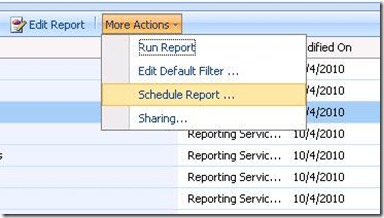
什么是报表快照?
报表快照是一个报表,它包含了布局信息和在指定时间运行查询的结果。CRM能帮我们创建2种类型的快照:
· On Demand(按需运行)
· On Schedule(按计划运行)
当你运行报表时,按需运行的报表能够显示最更新的查询结果。按计划运行的报表则与之不同,它会在你计划的时间运行报表并将其保存到Report Server中。当你查看该报表快照时,Report Server会从数据库中获取所存储的报表,显示快照创建时的数据和布局。
为什么要使用报表快照?
· 报表历史:创建一系列的报表快照,你能够创建这些报表的历史记录,从而得知数据是如何变化的。
· 一致性:假设有多个用户,他们在工作中需要相同的数据,这时就可以使用报表快照。对于更新很频繁的数据,按需运行的报表在一分钟前后可能得到不同的结果。相比来看,使用报表快照,能够与包含相同时间点数据的其他的报表或分析工具进行可靠地对比。
· 性能:在使用低峰时段来设置大量的报表计划,能够减轻这些操作在重要的工作时段对Report Server的影响。
为什么要使用报表计划向导?
在CRM中,你可以在指定的时间或低峰时段设置报表计划来获取数据并生成报表。这个计划可以只运行一次,也可以以小时、天、周、月为周期运行。
向导能够按计划生成快照,也可以按需生成快照。
当你第一次在一个报表上运行该向导时,会要求你选择On demand或者On a schedule。
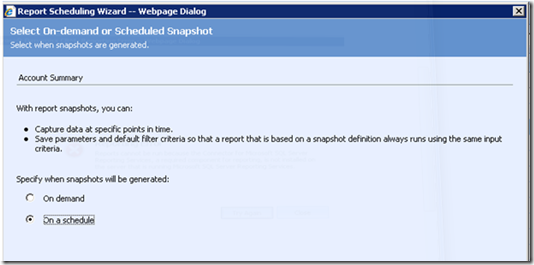
下一页中,你可以设定创建快照的计划。在这个例子中,你可以看到我要在每周周一的8:00AM创建一个报表快照。在后一页,我可以设置这个计划何时开始、何时终止。因此,在我的例子中,我会在2010年10月的第一个周一开始,没有终止日期。
若你选择创建On demand快照, 你将不会看到这两页。
请留意在设置计划时Report Server如何处理时间。例如,如果你希望在8AM Pacific time (UAT -08:00)创建一个快照,但是你的Report Server在Central time(UAT -06:00)时区,那么你需要设置创建快照的时间为10AM。
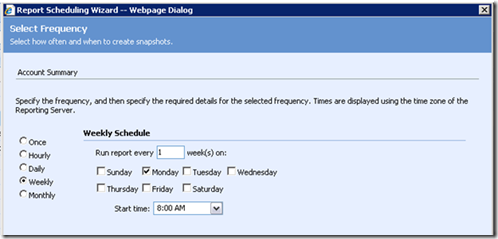
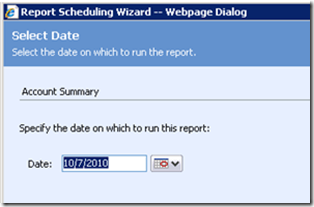
在Report Server上创建的快照是不需要任何用户输入的,这就意味着在快照创建之前需要将一切信息(参数、默认筛选器等)设置好。下一页将需要你输入报表参数。你还能够点击Edit Filter来设置报表的默认筛选器。
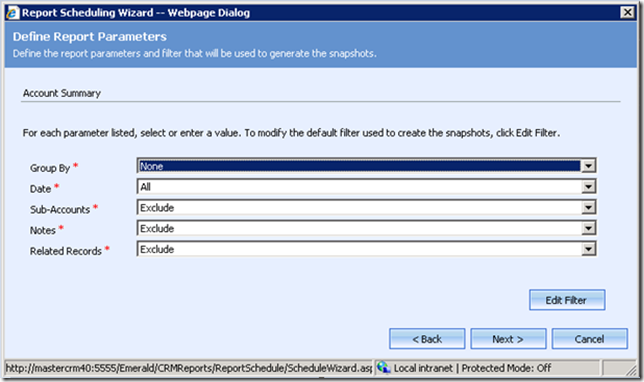
向导的最后一页将给出前面所有设置的总结。我们可以留意一下Snapshot Definition Name,这将会是你点击Create后所创建的报表名称。新的报表跟原始的报表完全一样,只是被设置为快照执行方式并且保存了这个报表所有的参数设置。
注意这一页的下面一句话,列表只会显示最近创建的8个快照,正因为如此我们设置报表只保存最近创建的8个快照。如果你创建一个按需运行的报表,这一页将会有一个选项,让你点击Create后就创建一个快照。
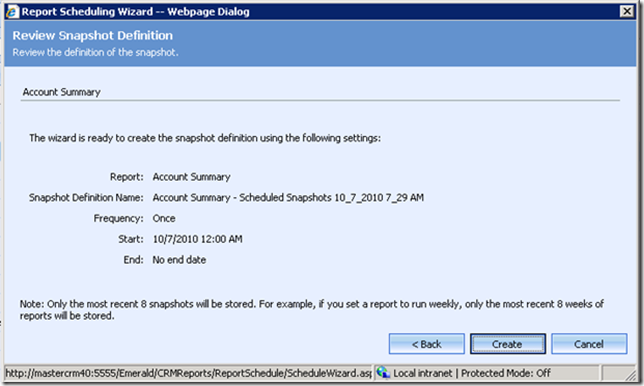
点击Create,在处理完成后会看到一个页面显示创建成功。关闭向导,你在报表的列表中可以看到新创建的报表。若你创建的是按计划运行的快照,那么开始你多数不会看到快照,快照产生后,点击报表图表前面的小三角就能够查看报表快照了。快照将会按它们所创建的时间排列。点击快照时间将会在CRM report viewer中打开快照。
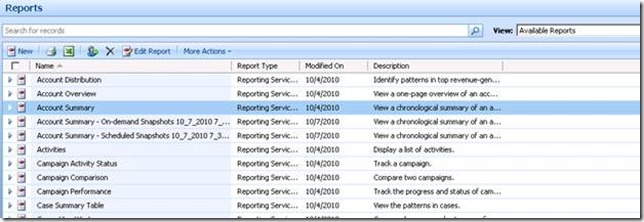
谢谢
Jackie Chen